Trong các định dạng Ebook thì định dạng file PDF được coi là một trong định dạng linh hoạt, nhưng lại có dung lượng nặng nhất. Vì vậy, đối với các Ebook sách, tài liệu dài thì đa số sẽ được chia nhỏ ra trước khi Upload lên trên Internet.
Điều này gây ít nhiều khó khăn trong việc đọc, tập hợp, lưu trữ hay in ấn các file PDF.
Vâng, trong bài viết ngày hôm nay mình xin được chia sẻ tới các bạn thủ thuật gộp file PDF, hay nói cách khác là nối các file PDF lại với nhau thành 1 file PDF hoàn chỉnh đấy ạ.
Thực ra thì trên blog cũng đã chia sẻ cách nối file PDF trực tuyến rồi. Mình thấy đây là cách rất hay, nhanh chóng và hiệu quả. Tuy nhiên, mình vẫn chia sẻ thêm cho các bạn một cách khác nữa, đó là sử dụng phần mềm để nối file PDF. Cùng theo dõi nhé !
#1. Cách ghép file bằng phần mềm Adolix Split and Merge PDF
+ Bước 1: Đầu tiên bạn hãy phần mềm có tên là Adolix Split and Merge PDF tại đây (đây là link từ trang chủ và luôn là bản mới nhất) hoặc tải về với link Mediafile tại đây !
+ Bước 2: Sau đó tiến hành cài đặt phần mềm như thông thường. Nhấn đúp chuột vào file *.exe để bắt đầu cài đặt thôi….
+ Bước 3: Sau khi cài đặt xong. Tại giao diện Adolix Split and Merge PDF => bạn mở Tab Merge => và click vào dấu (+) để chọn file PDF.
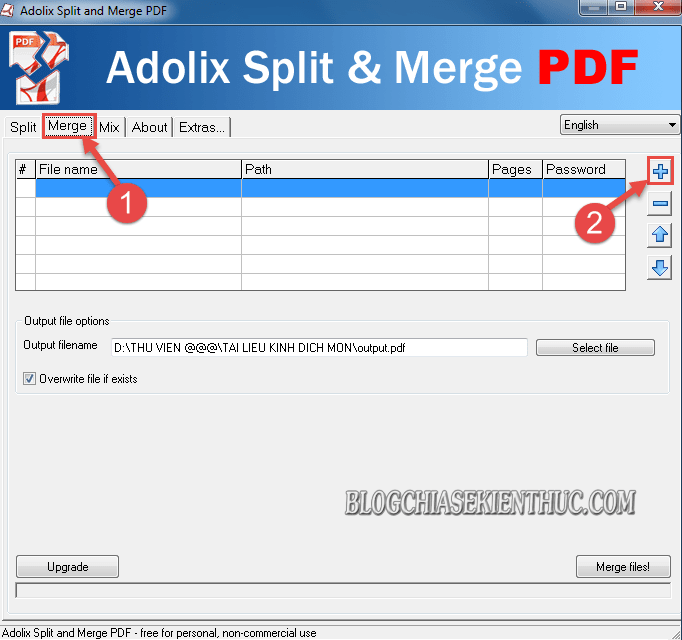
+ Bước 4: Lúc này bạn tìm đến thư mục chứa file PDF => rồi giữ phím Ctrl => và tích chọn những file PDF mà bạn cần ghép. Và nhấn Open để chọn.
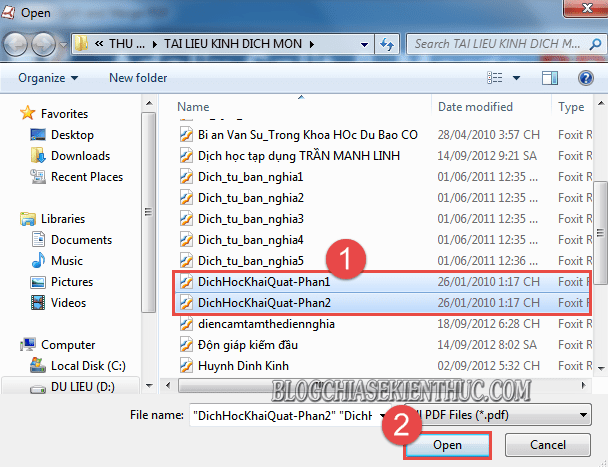
+ Bước 5: Tiếp theo, bạn click vào Select file.
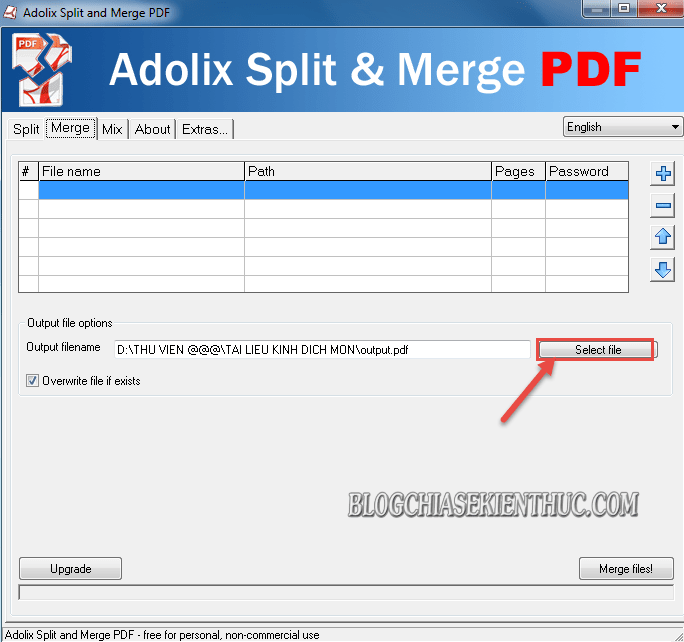
Chọn vị trí xuất file (vị trí lưu file sau khi nối xong ý), và đặt tên tại phần (File name) => Rồi nhấn Save để lưu lại.
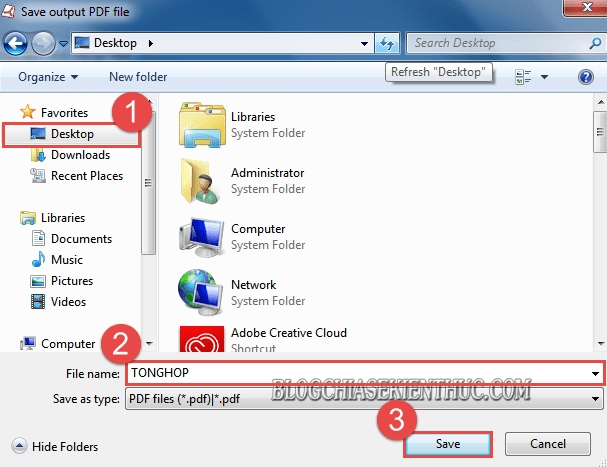
+ Bước 6: Tại giao diện Adolix Split and Merge PDF, bạn click đặt password (nếu muốn) => Sau đó nhấn vào nút Merge files để tiến hành ghép file PDF đã chọn.
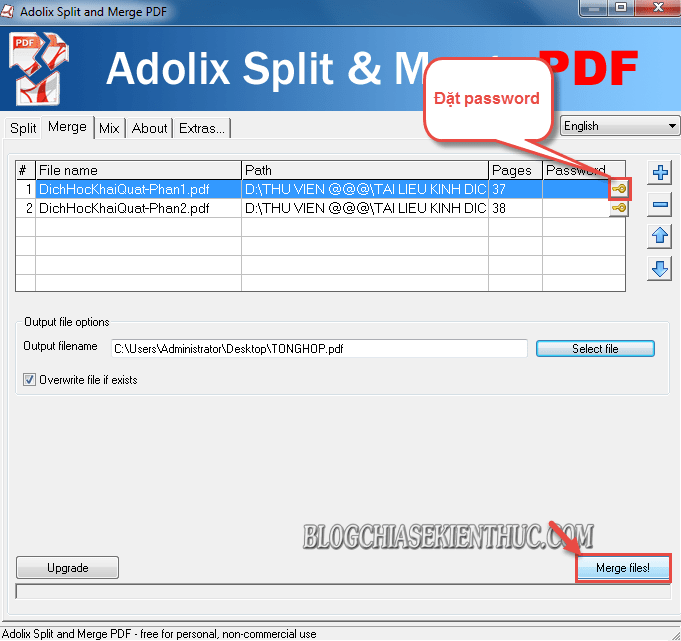
Sau khi quá trình ghép file hoàn tất, thông báo Merge process done! sẽ hiện lên. Lúc này bạn click OK để thoát.
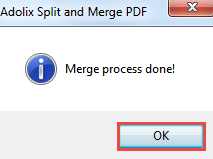
Và kiểm tra kết quả tại vị trí xuất file đã thiết lập trước đó. Click vào vị trí số trang trên file PDF, để biết kết quả.
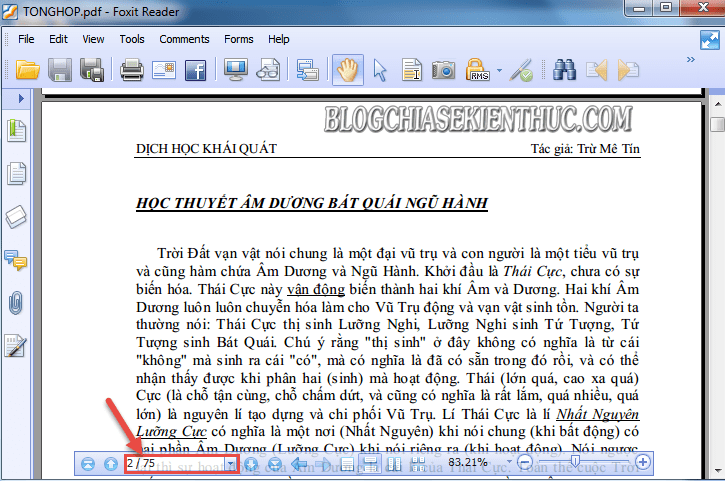
#2. Trang web hỗ trợ nối file PDF Online
Ngoài cách ghép file bằng phần mềm Adolix Split and Merge PDF ra. Nếu như bạn đang sử dụng trên một máy tính khác, hoặc ngoài tiệm nét không có sẵn phần mềm này thì việc sử dụng cách nối file PDF trực tuyến này thực sự hữu ích và nhanh chóng với bạn đấy.
+ Bước 1: Trước tiên bạn truy cập vào địa chỉ https://smallpdf.com/ trên trình duyệt web => Rồi click vào Merge PDF như hình bên dưới.
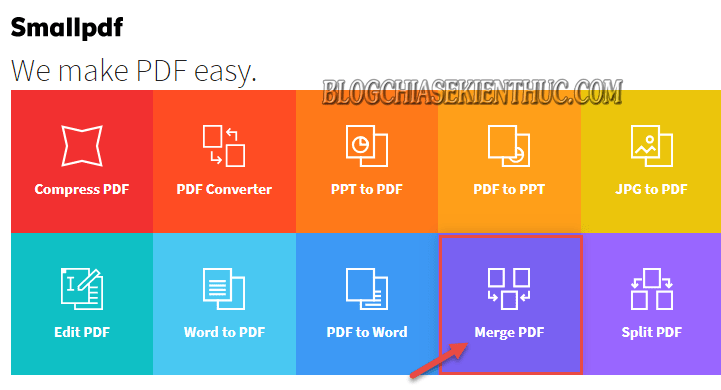
+ Bước 2: Tại đây bạn click chọn Choose file.
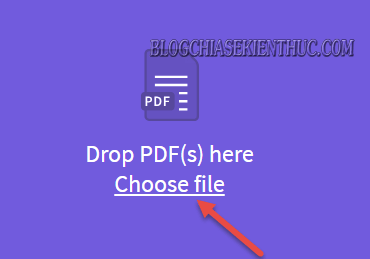
+ Bước 3: Rồi giữ phím Ctrl => và tích chọn các file cần ghép => và nhấn Open để Upload.
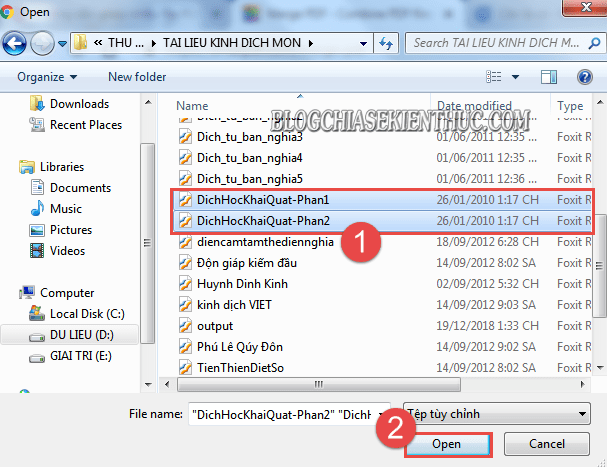
+ Bước 4: Sau khi Upload xong thì bạn có thể click vào dấu cộng (+) để thêm file, hoặc click Merge PDF để tiến hành ghép file PDF.
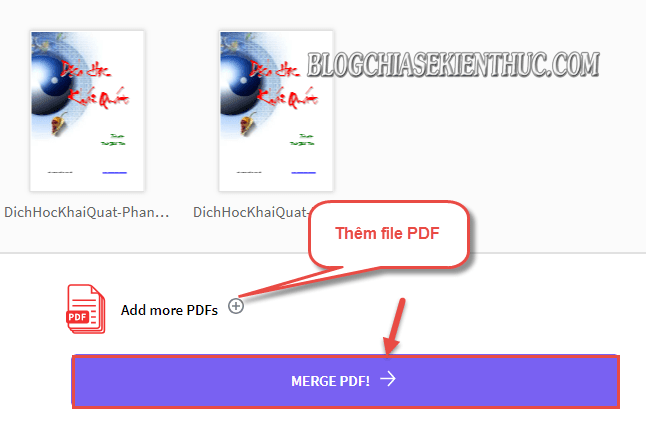
+ Bước 5: Quá trình ghép file diễn ra nhanh hay chậm thì phụ thuộc vào số lượng và dung lượng file PDF của bạn.
Khi việc ghép file PDF hoàn tất, bạn click Tải về máy tính, hoặc Upload lên Email, Dropbox, Drive, hoặc Convent sang định dạng Word (nếu muốn).
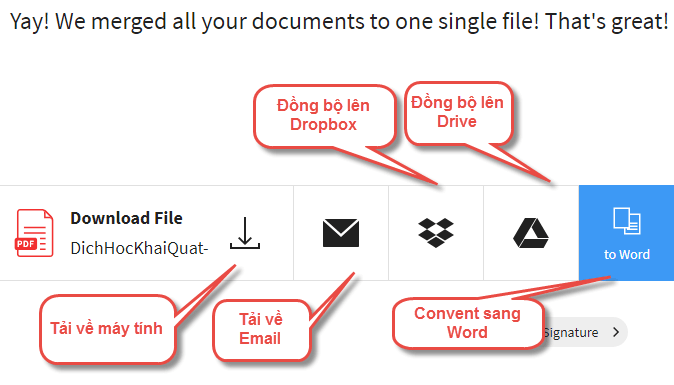
#3. Lời Kết
Okay, như vậy là mình vừa hướng dẫn với các bạn cách nối file PDF bằng phần mềm một cách rất đơn giản rồi nha.
Đến đây thì bài viết của mình cũng xin được tạm dừng. Hi vọng thủ thuật này sẽ hữu ích với các bạn.
Chúc các bạn thành công !
CTV: Lương Trung – Blogchiasekienthuc.com
Note: Bài viết này hữu ích với bạn chứ ? Đừng quên đánh giá bài viết, like và chia sẻ cho bạn bè và người thân của bạn nhé !
(function(d, s, id) (document, ‘script’, ‘facebook-jssdk’));
Nguồn: https://blogchiasekienthuc.com/thu-thuat-hay/phan-mem-noi-file-pdf-mien-phi.html





